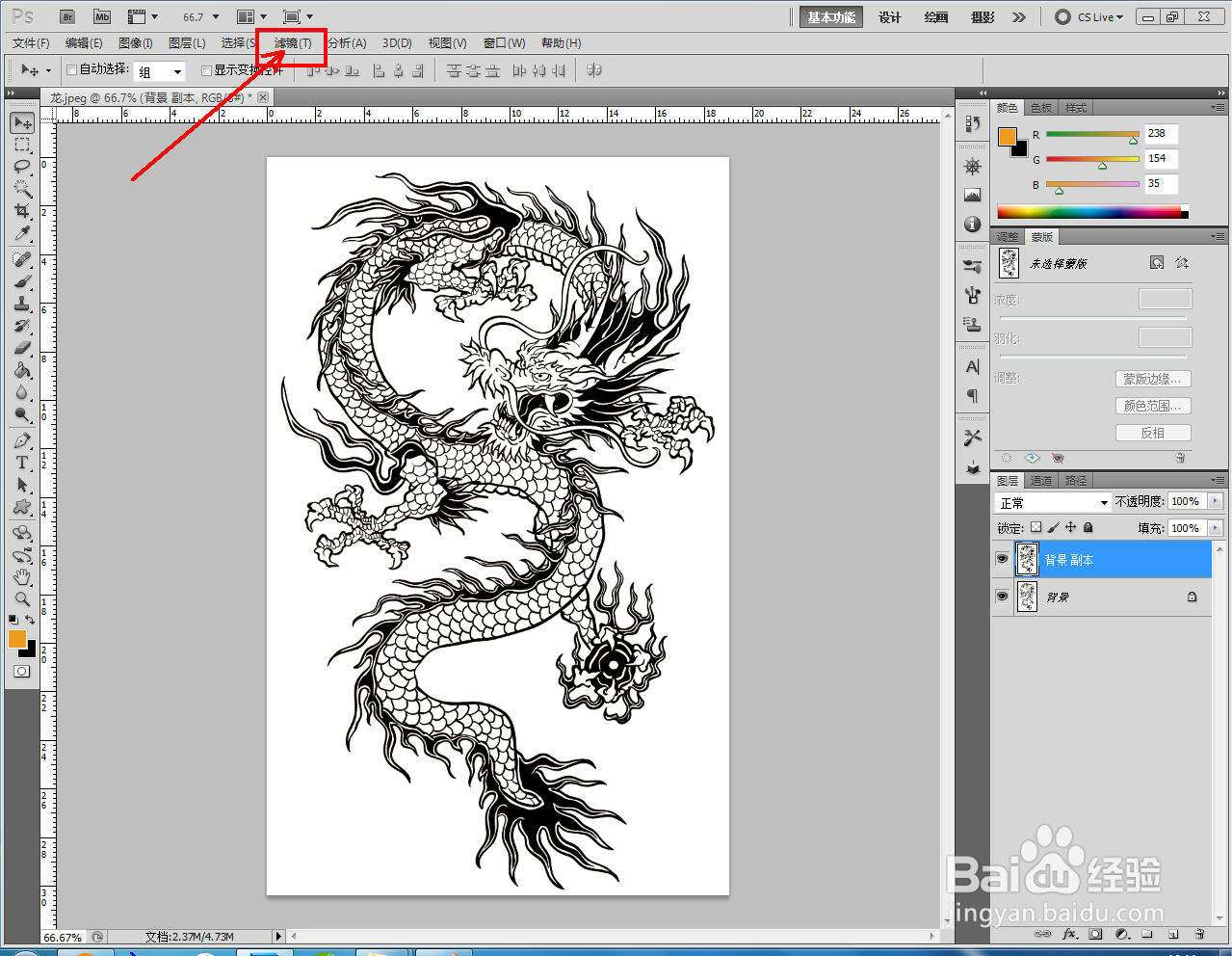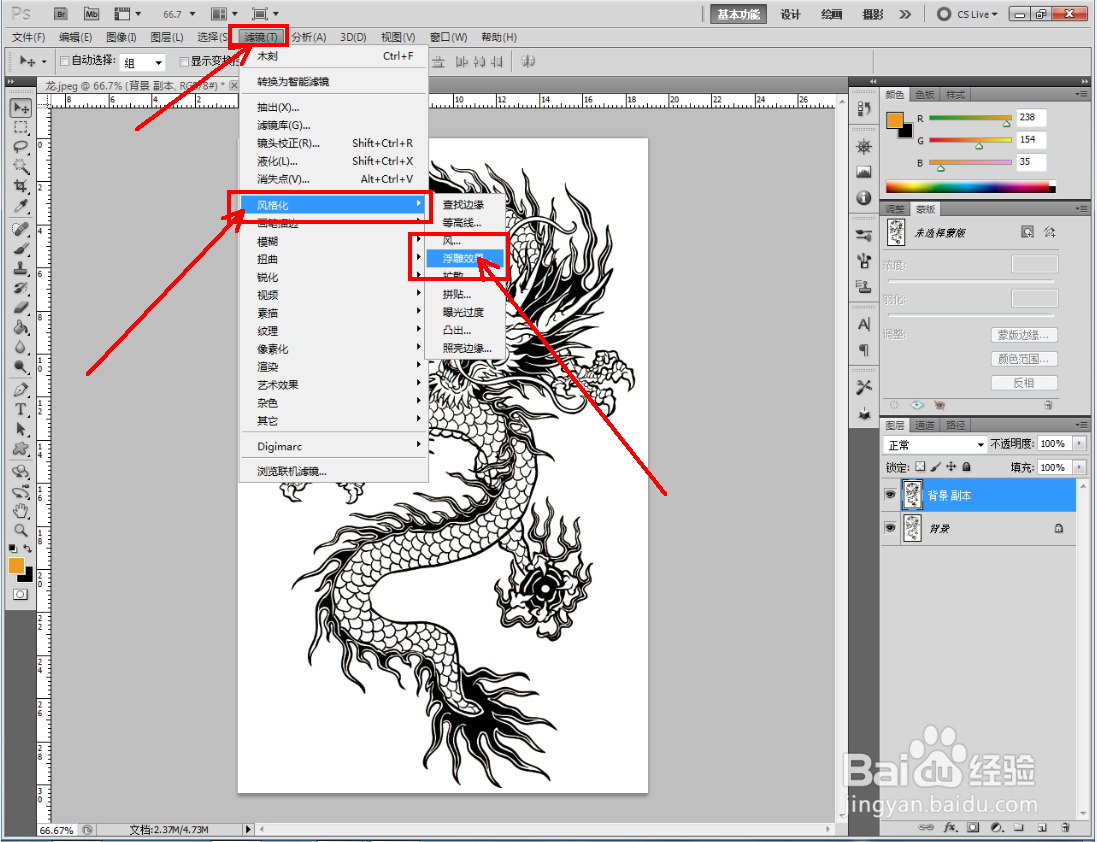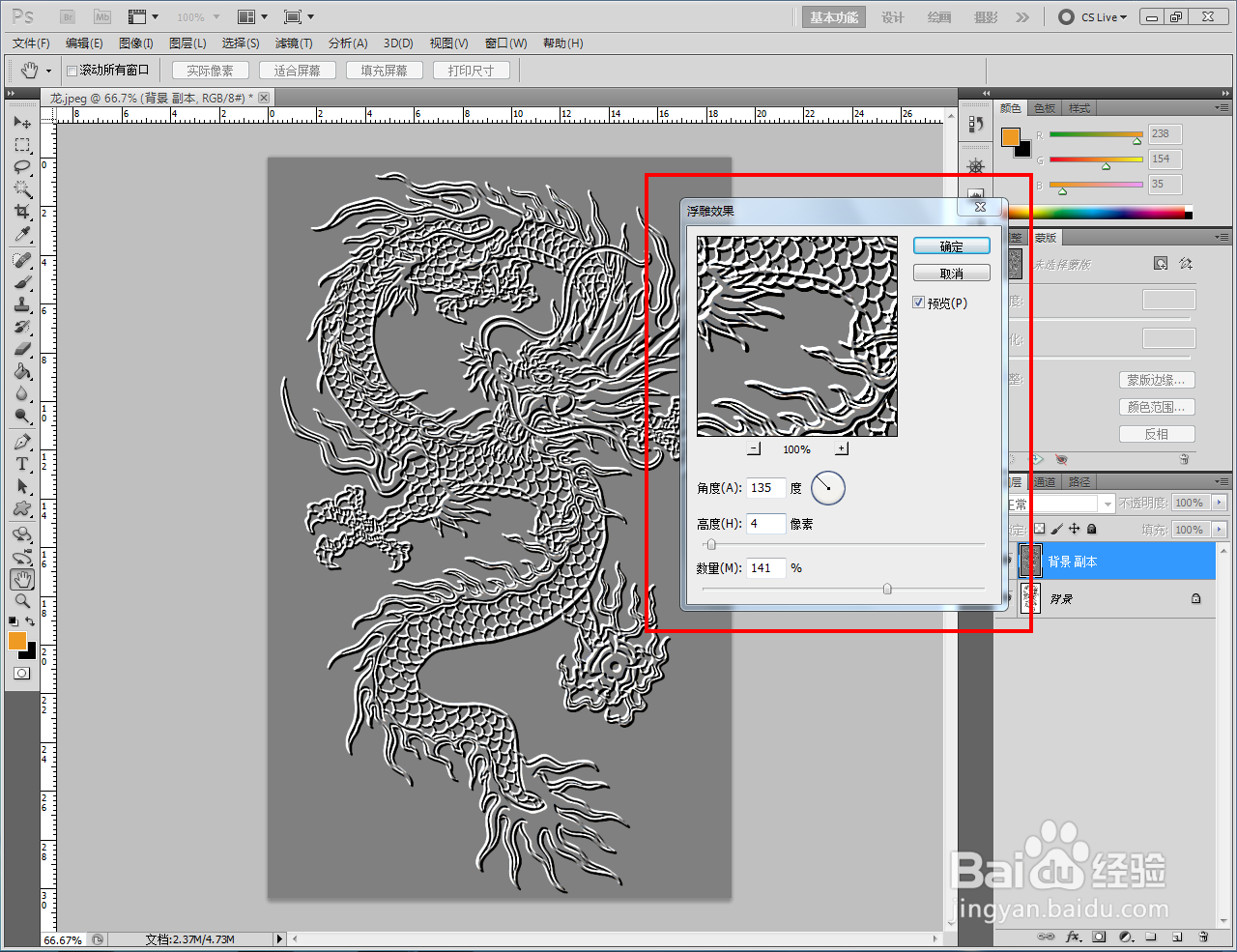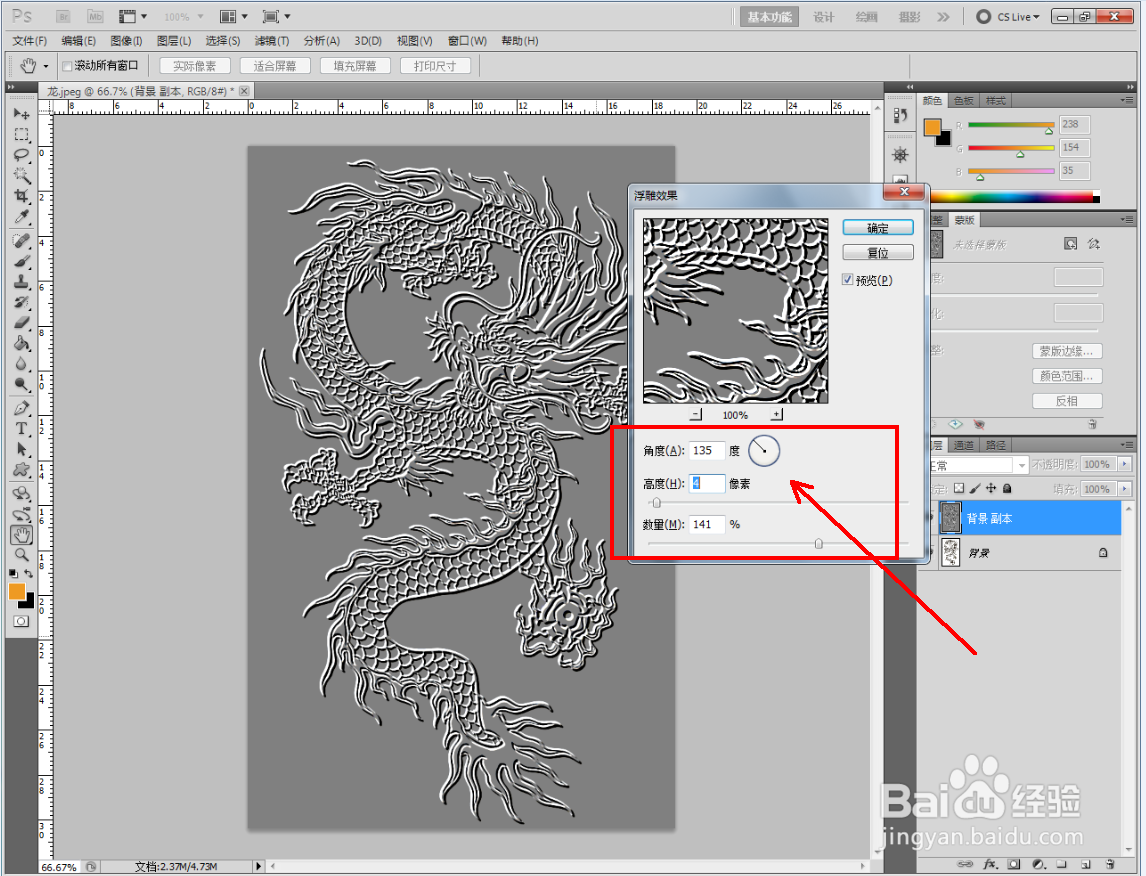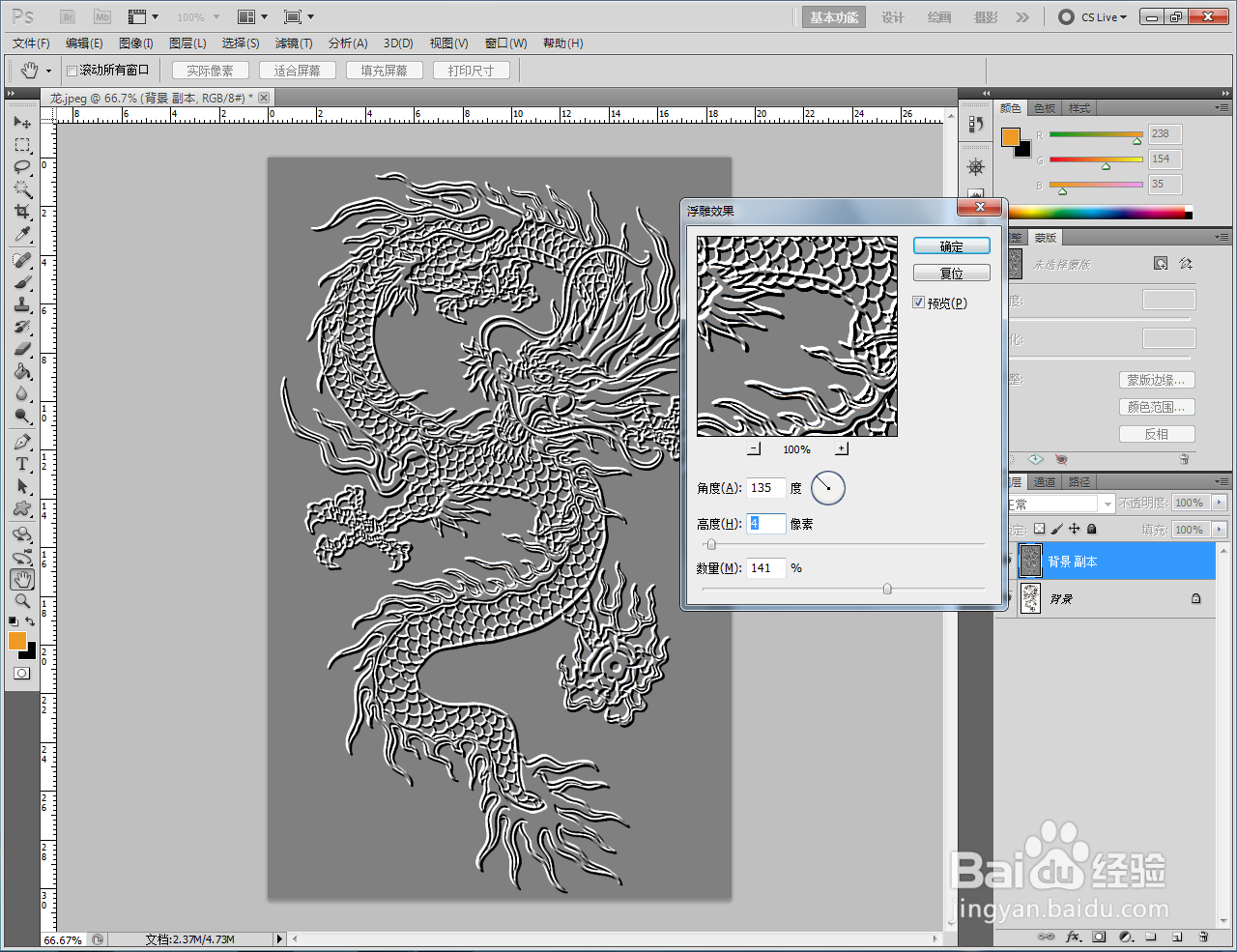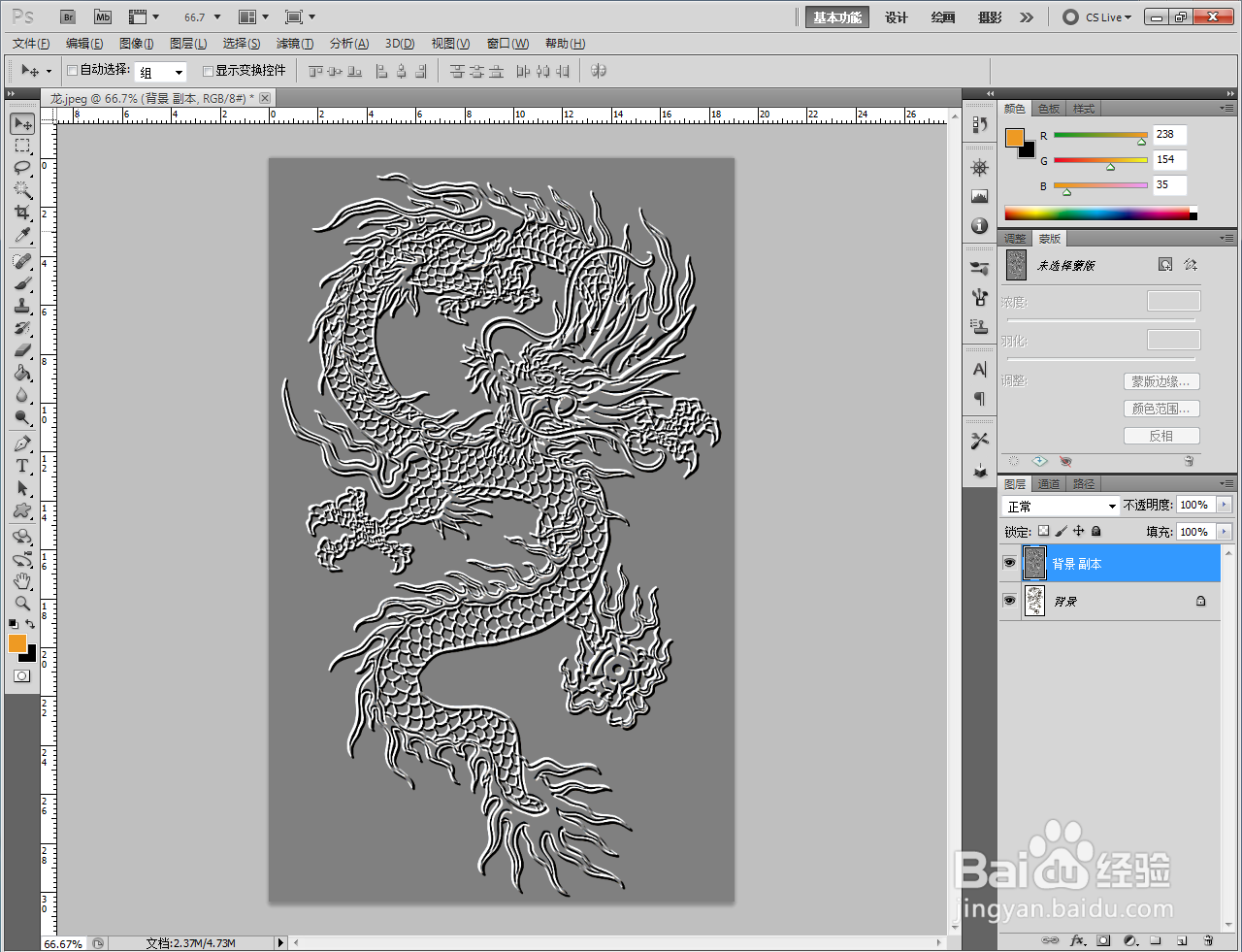1、打开Adobe Photoshop CS5软件,进入软件作图区域;
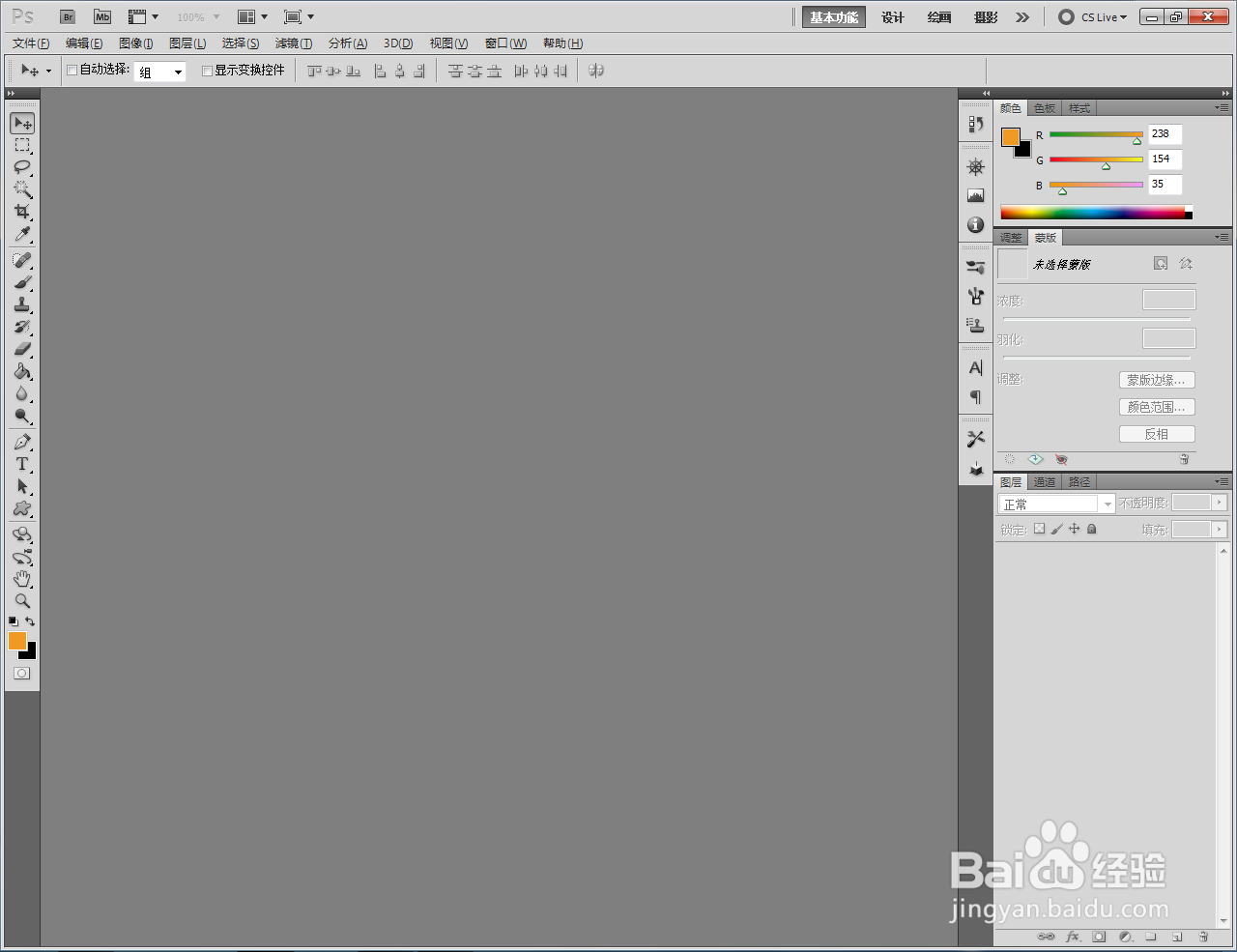
2、将一张要制作浮雕效果的龙图腾黑白图片导入到作图区域。将图片图层拉动至【新建图层嘉滤淀驺】图标处,新建一个图片副本(如图所示);
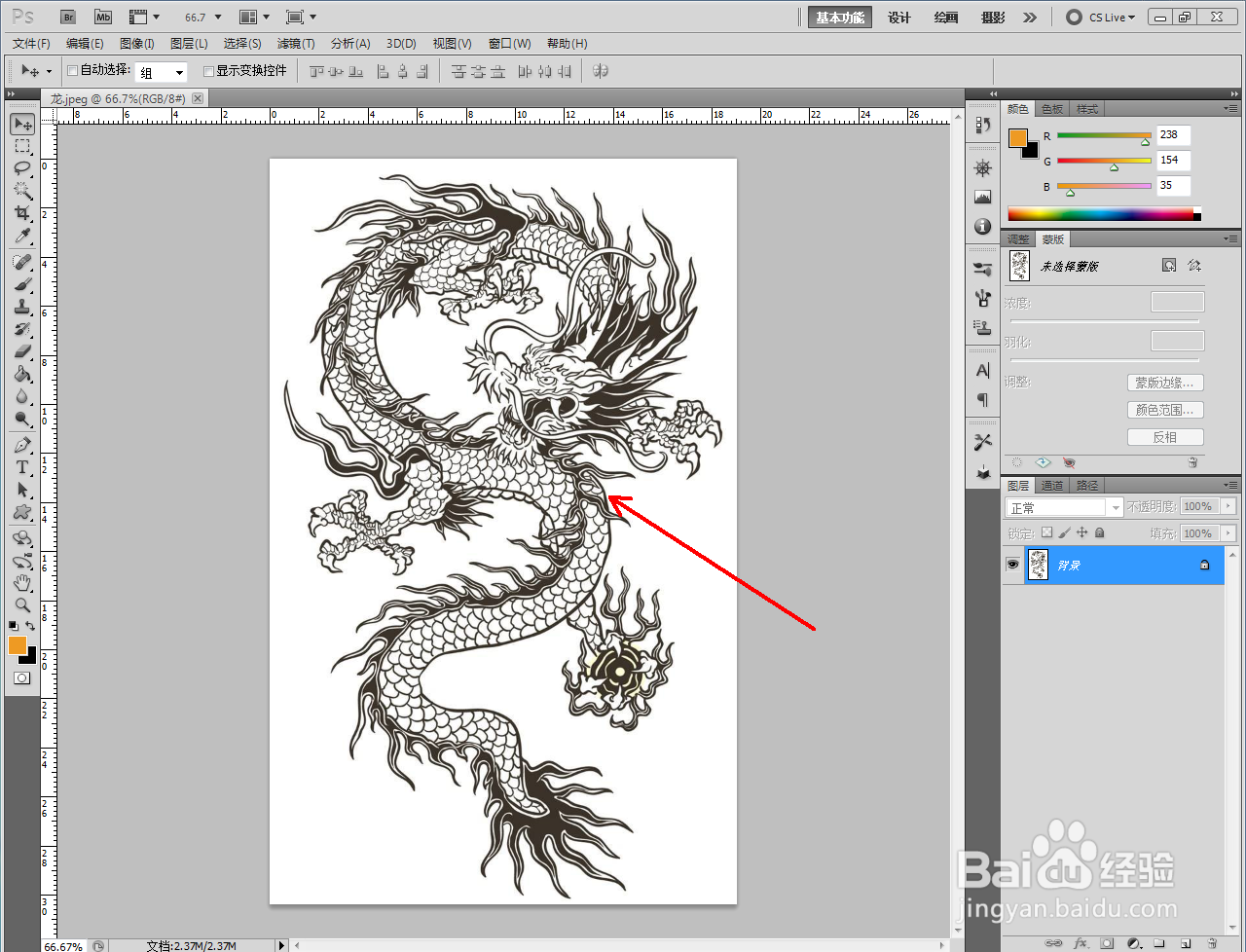
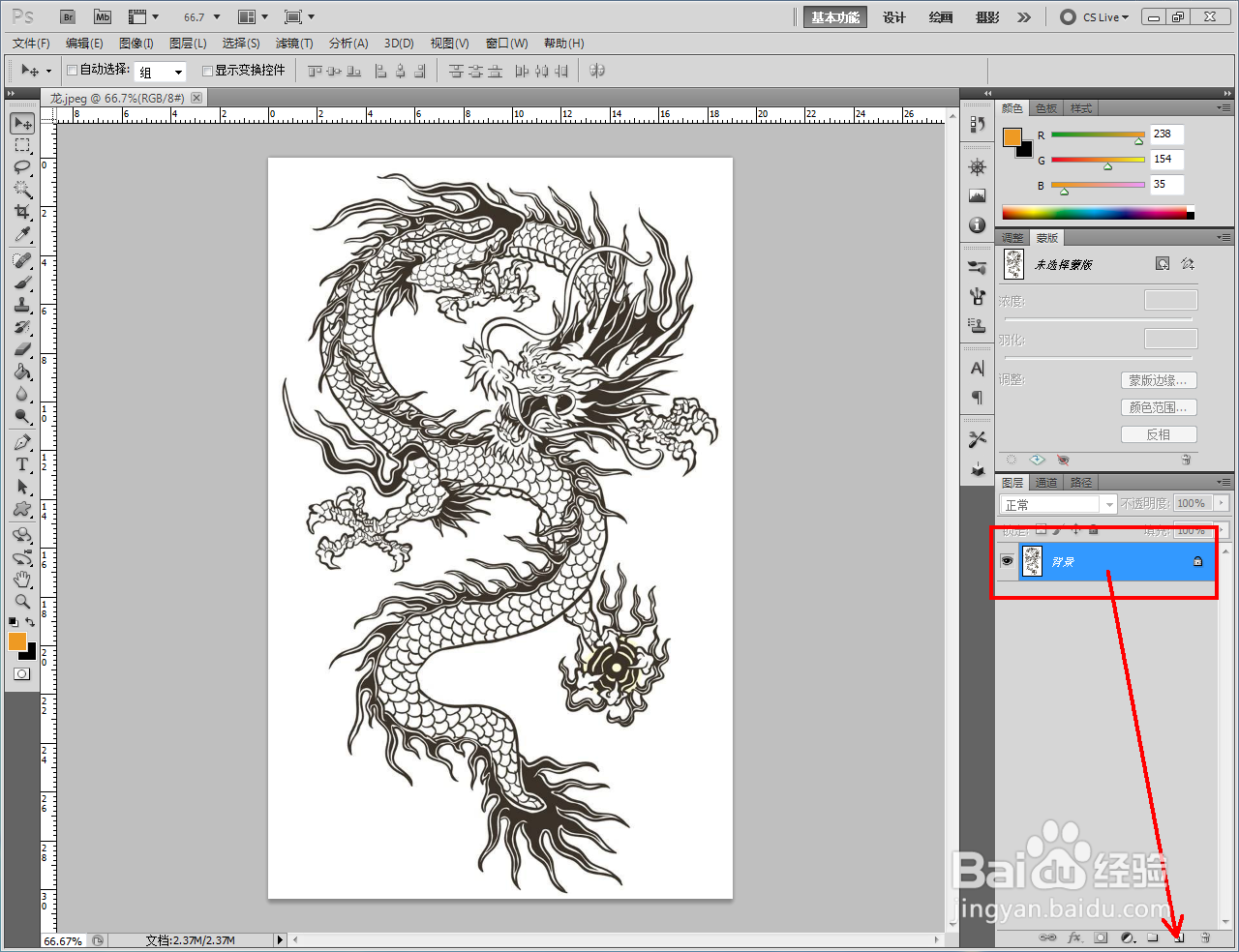

3、选中图片副本图层,点击【图像】-【调整】-【色阶】,按图示设置好色阶参数,增强图片对比度;
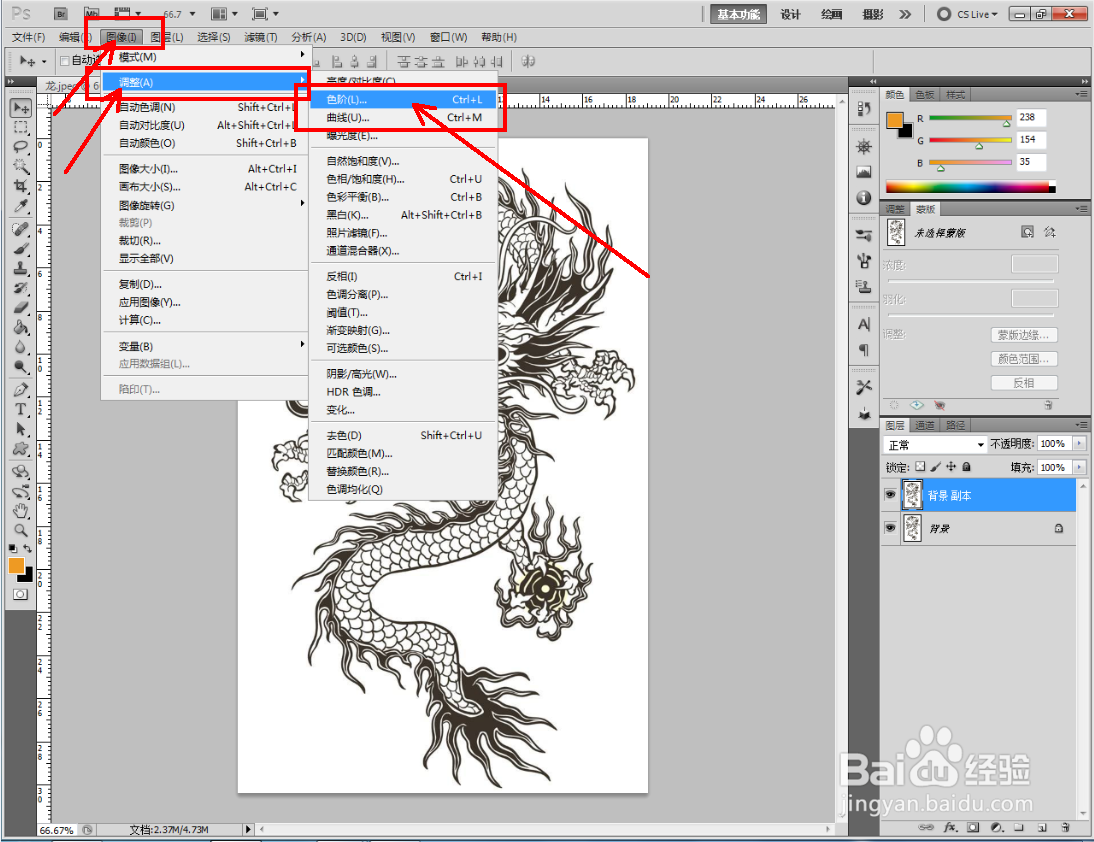

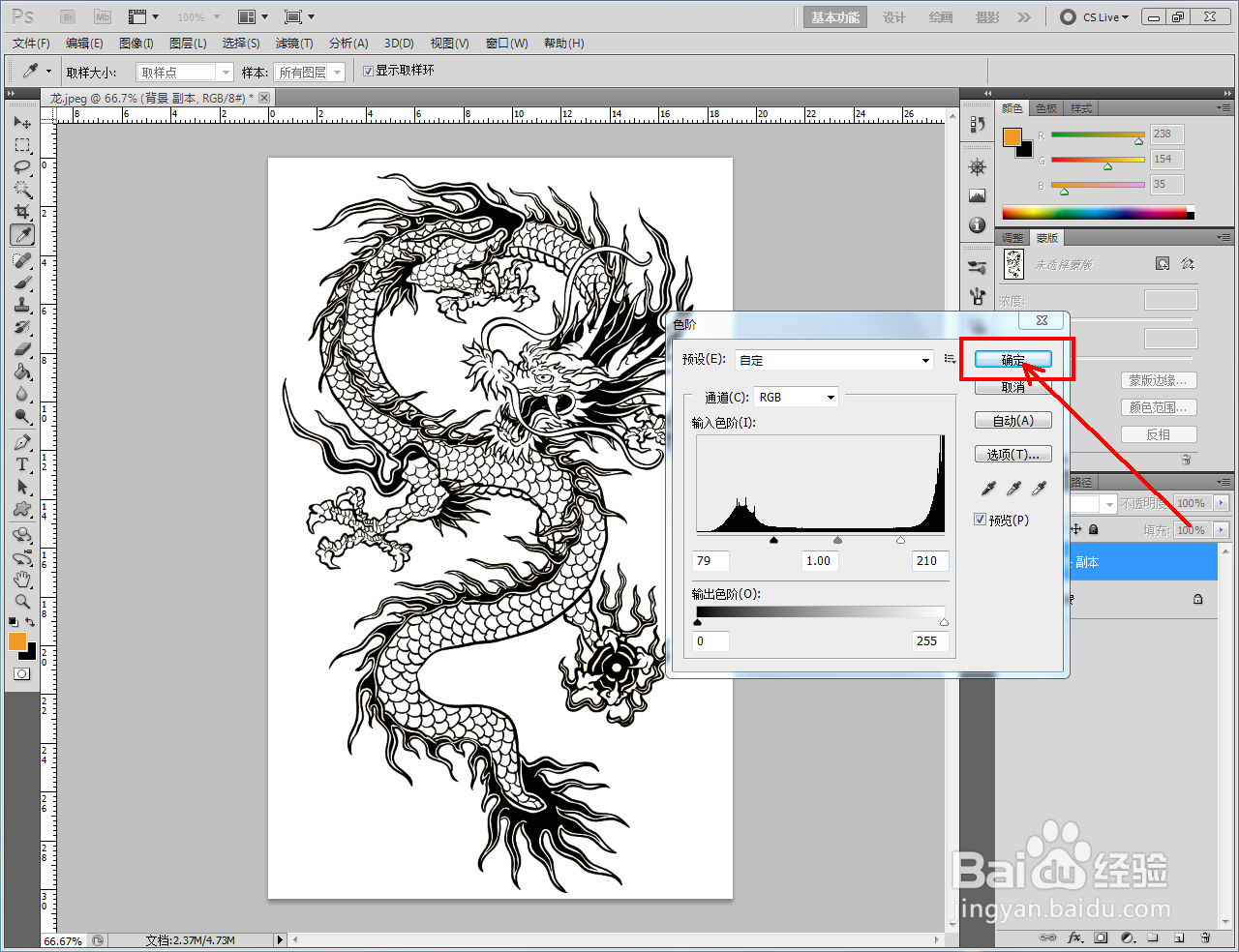

4、点击【滤镜】-【风格化】-【浮雕效果】,弹出浮雕效果滤镜设置栏,按图示设置好【角度】、【高度】和【数量】参数后,点击【确定】生成龙图腾浮雕即可。以上就是关于ps龙图腾浮雕制作方法的所有介绍。
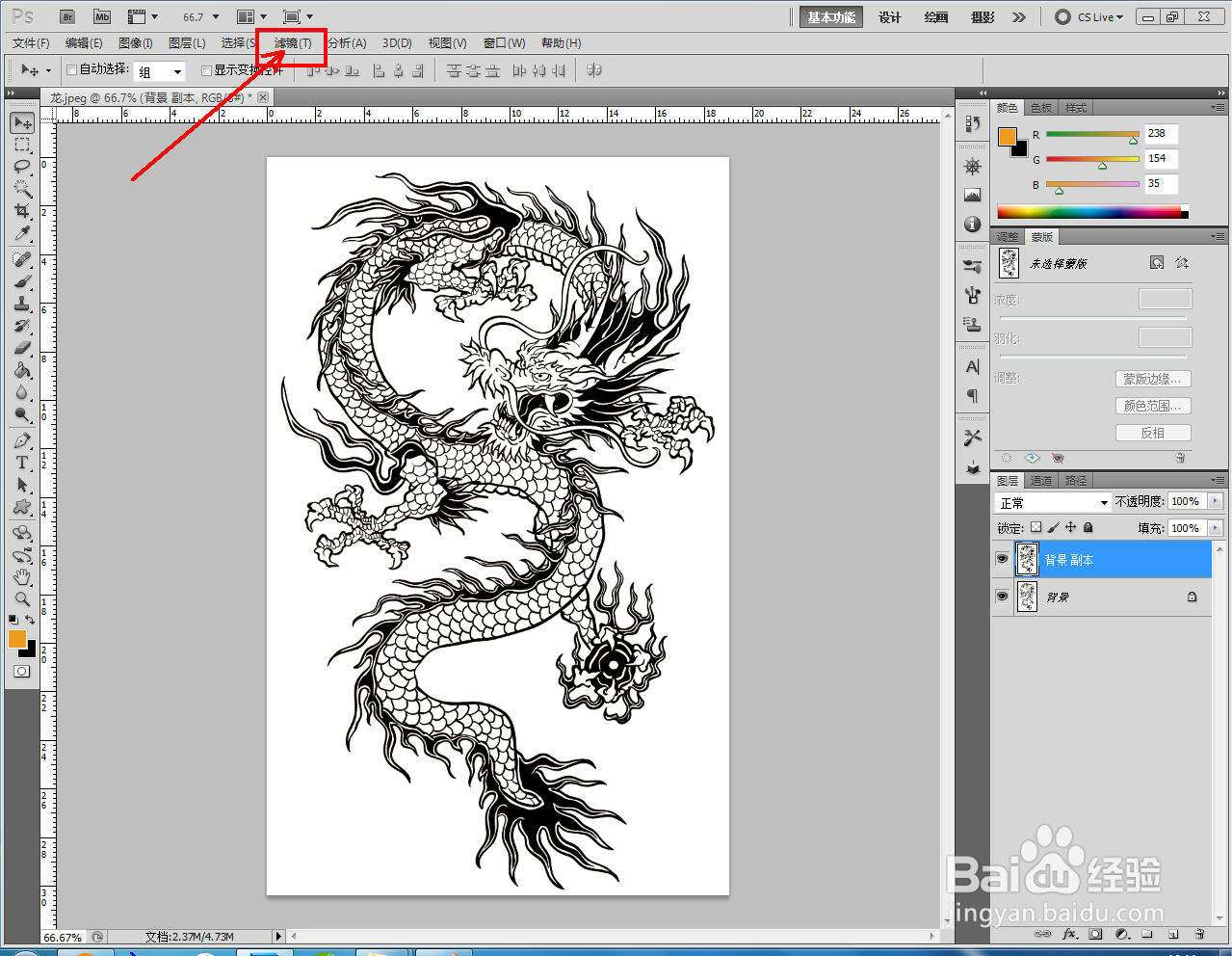
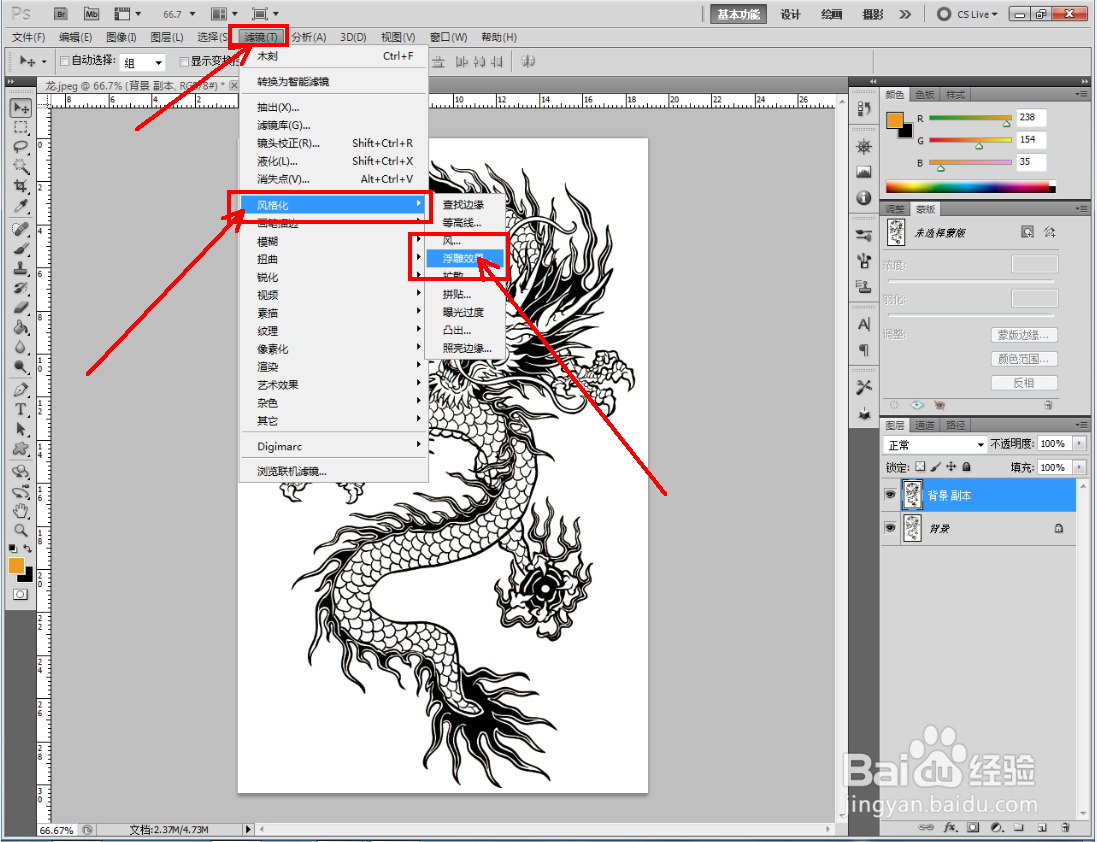
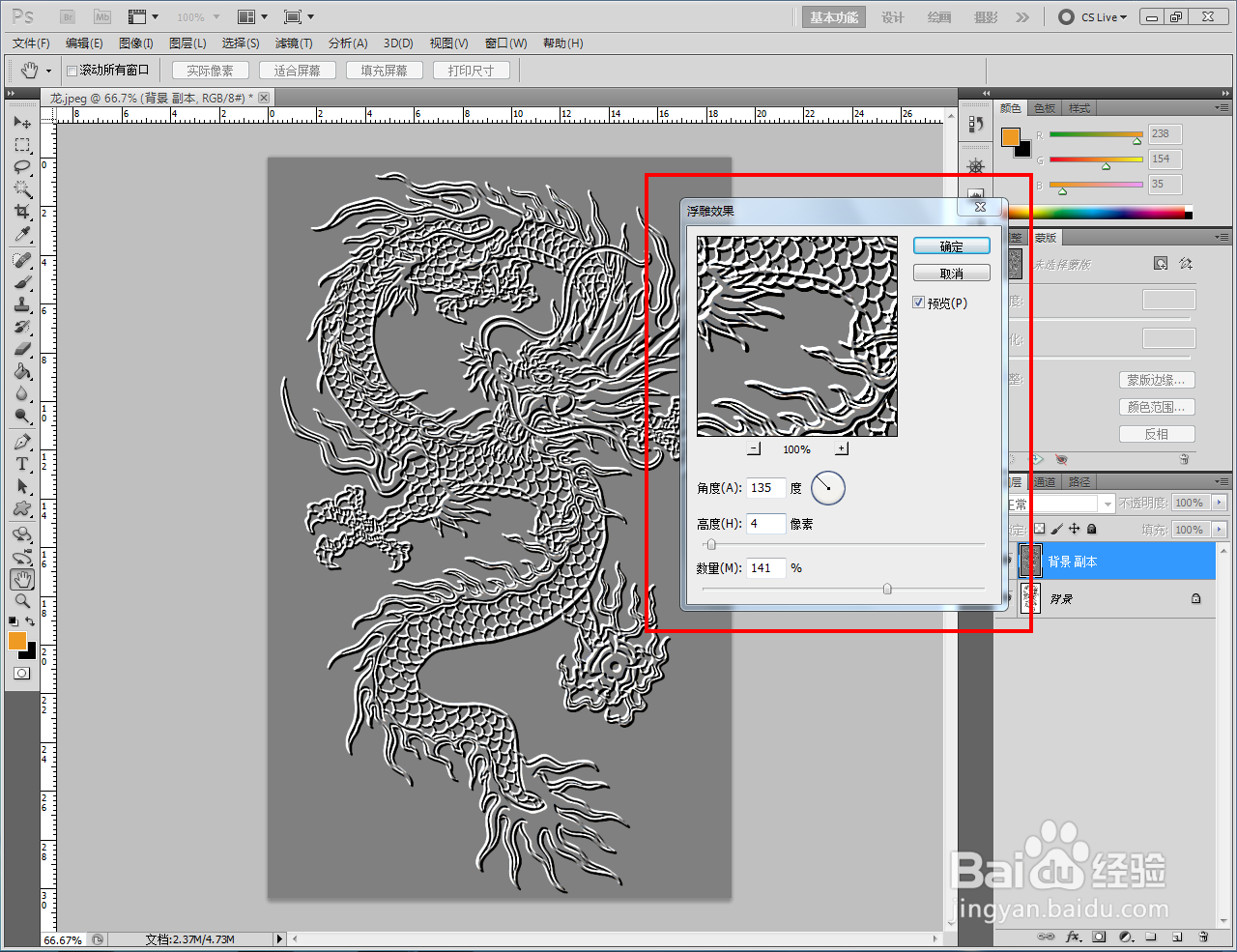
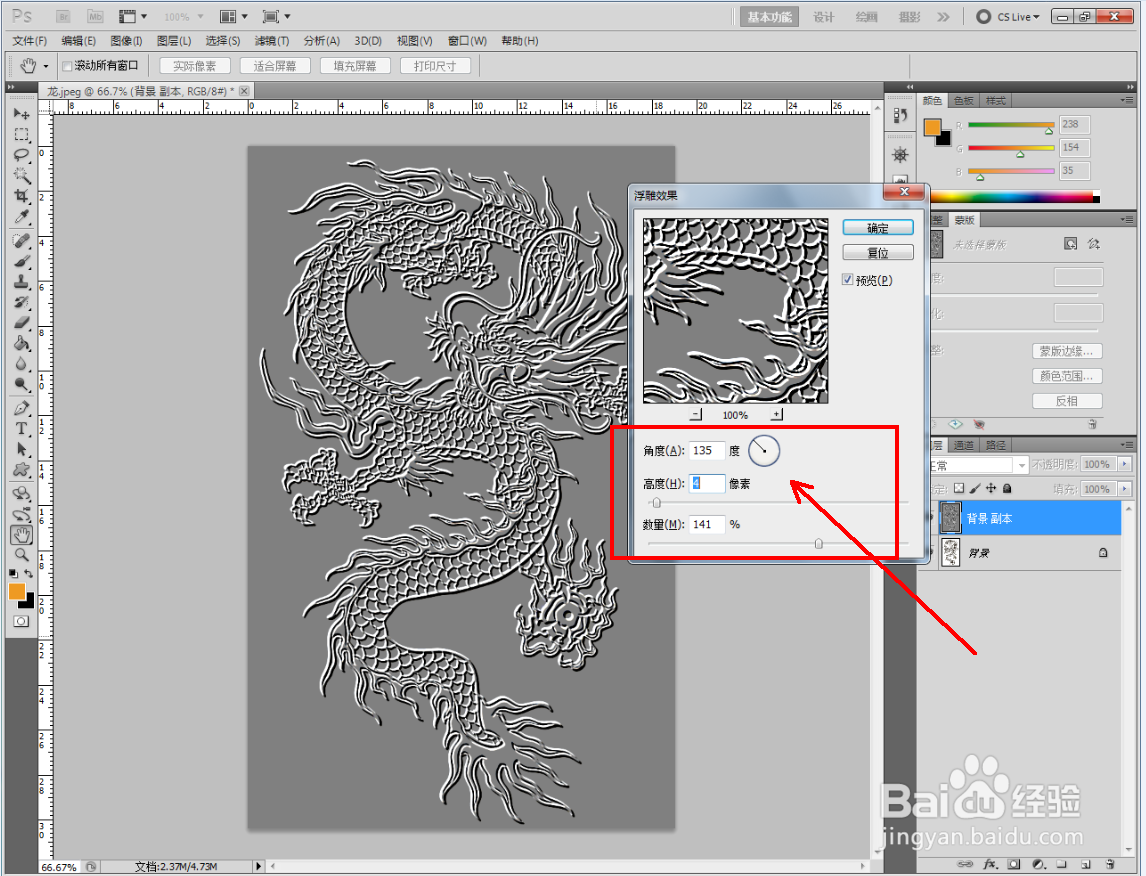
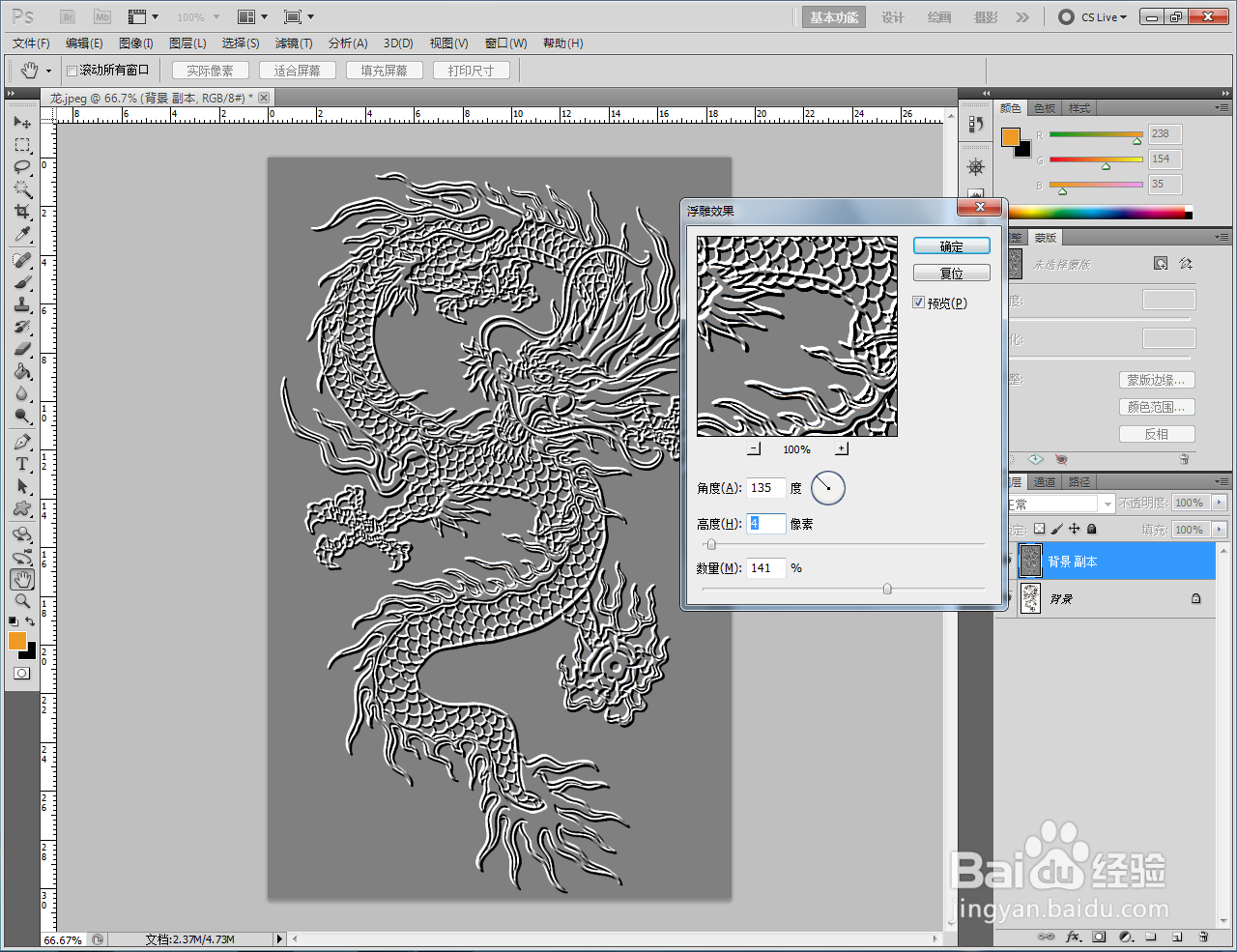
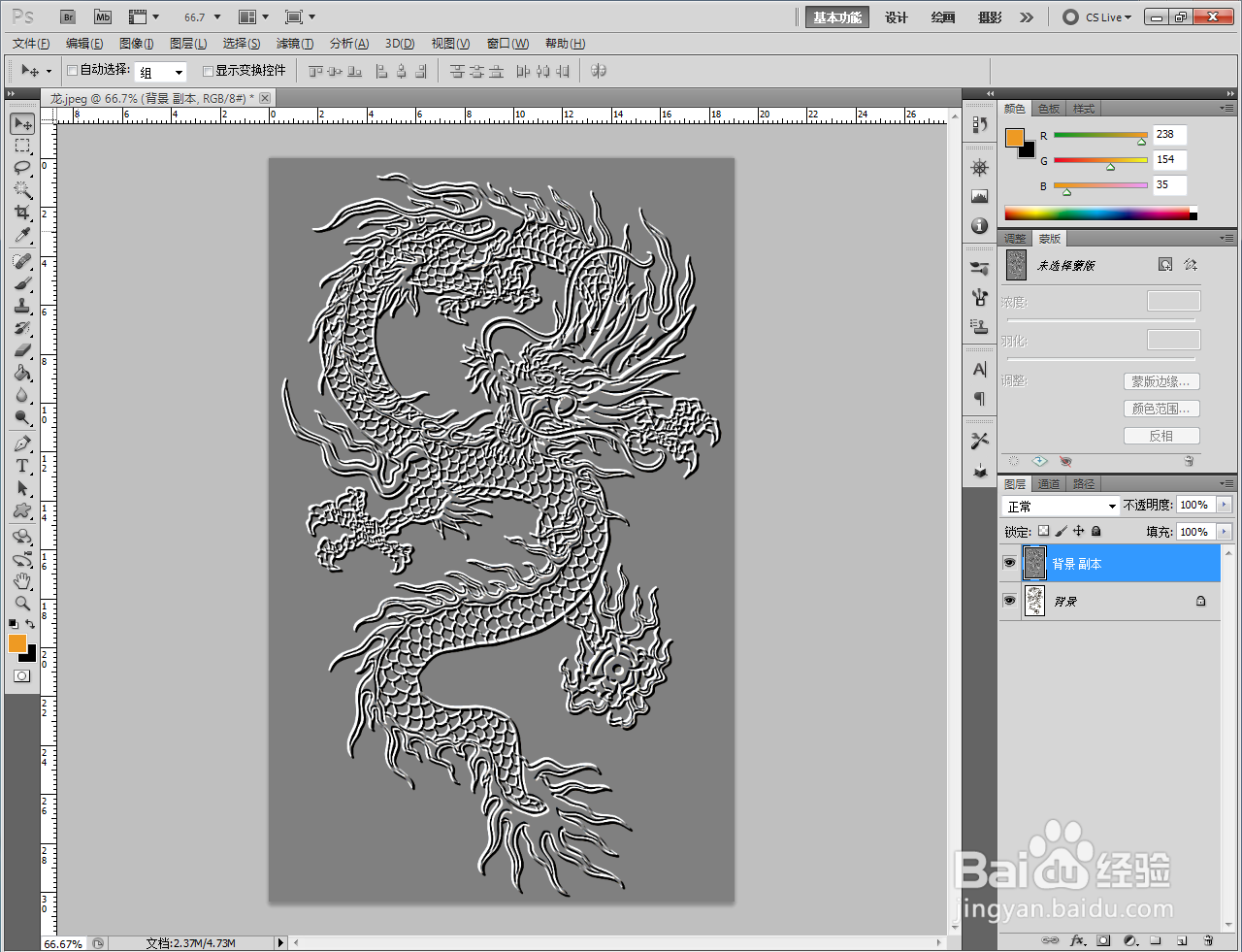
时间:2024-10-14 16:57:26
1、打开Adobe Photoshop CS5软件,进入软件作图区域;
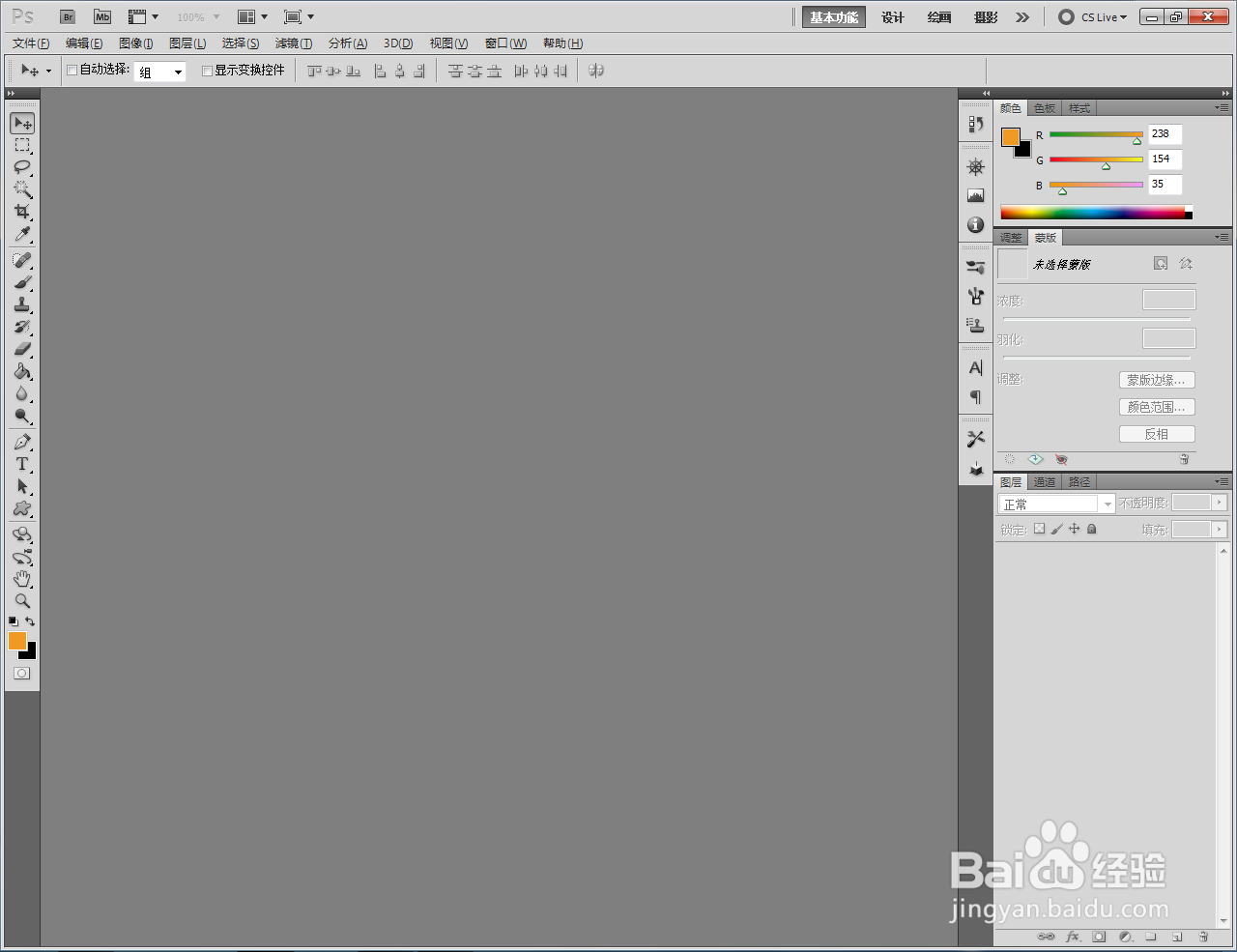
2、将一张要制作浮雕效果的龙图腾黑白图片导入到作图区域。将图片图层拉动至【新建图层嘉滤淀驺】图标处,新建一个图片副本(如图所示);
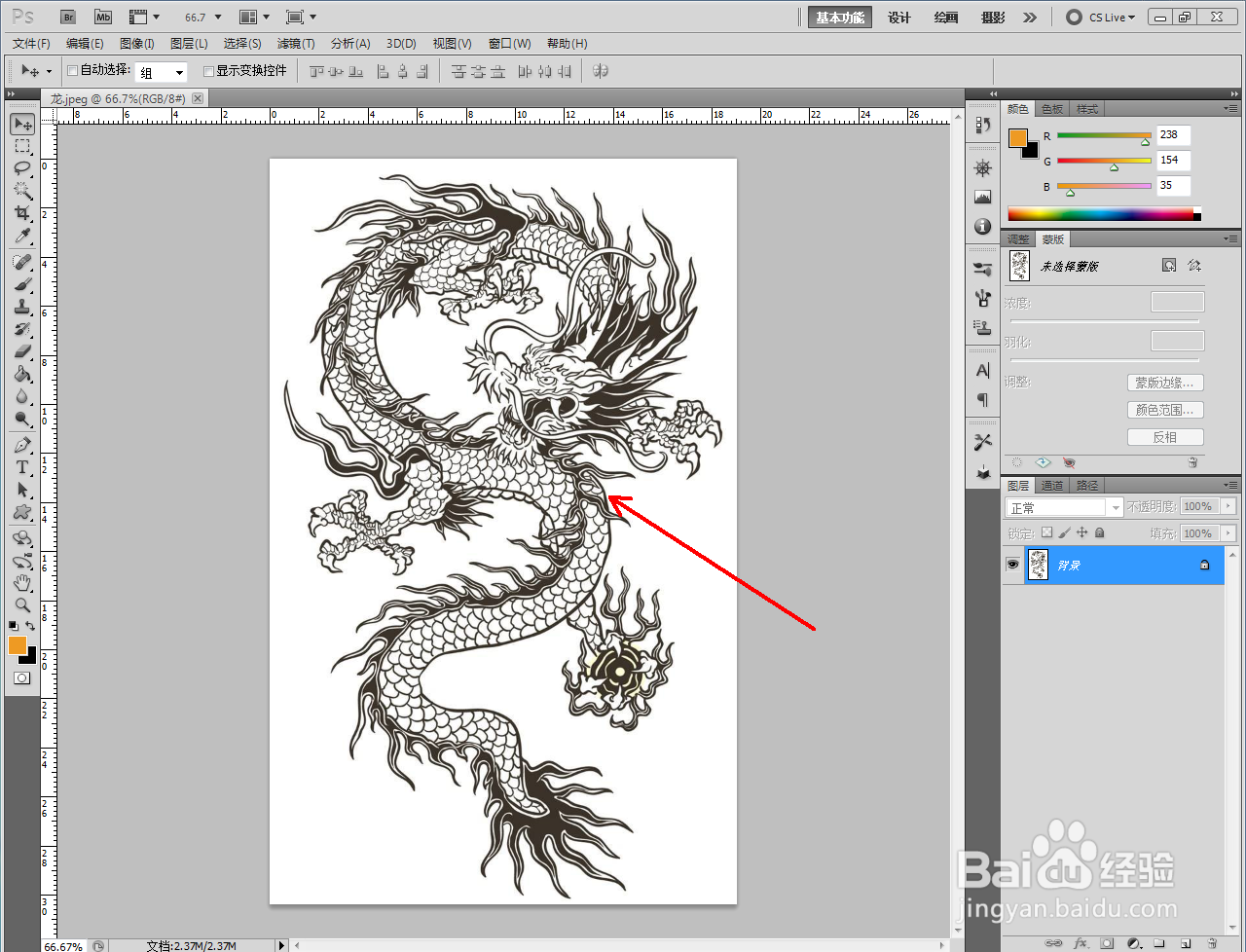
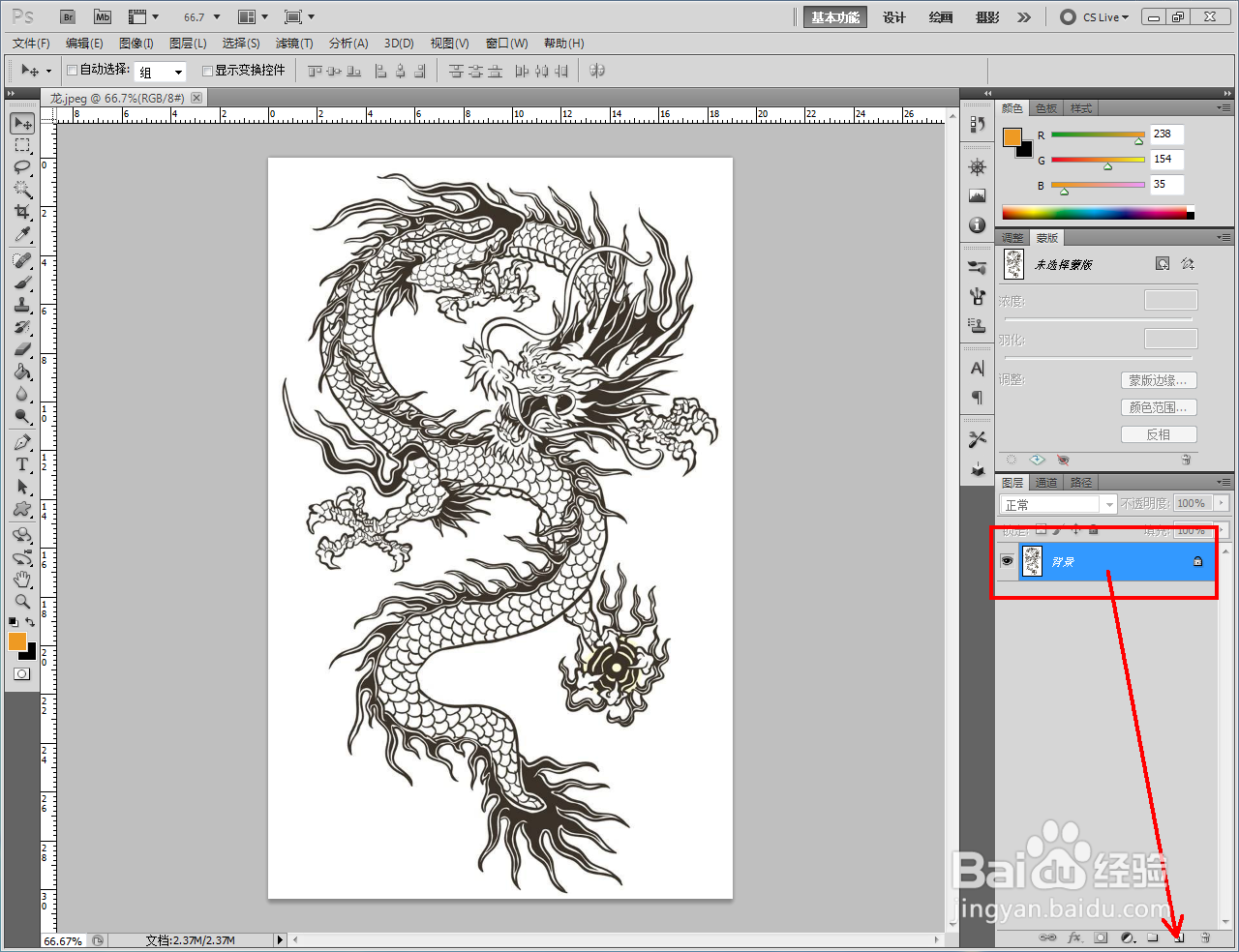

3、选中图片副本图层,点击【图像】-【调整】-【色阶】,按图示设置好色阶参数,增强图片对比度;
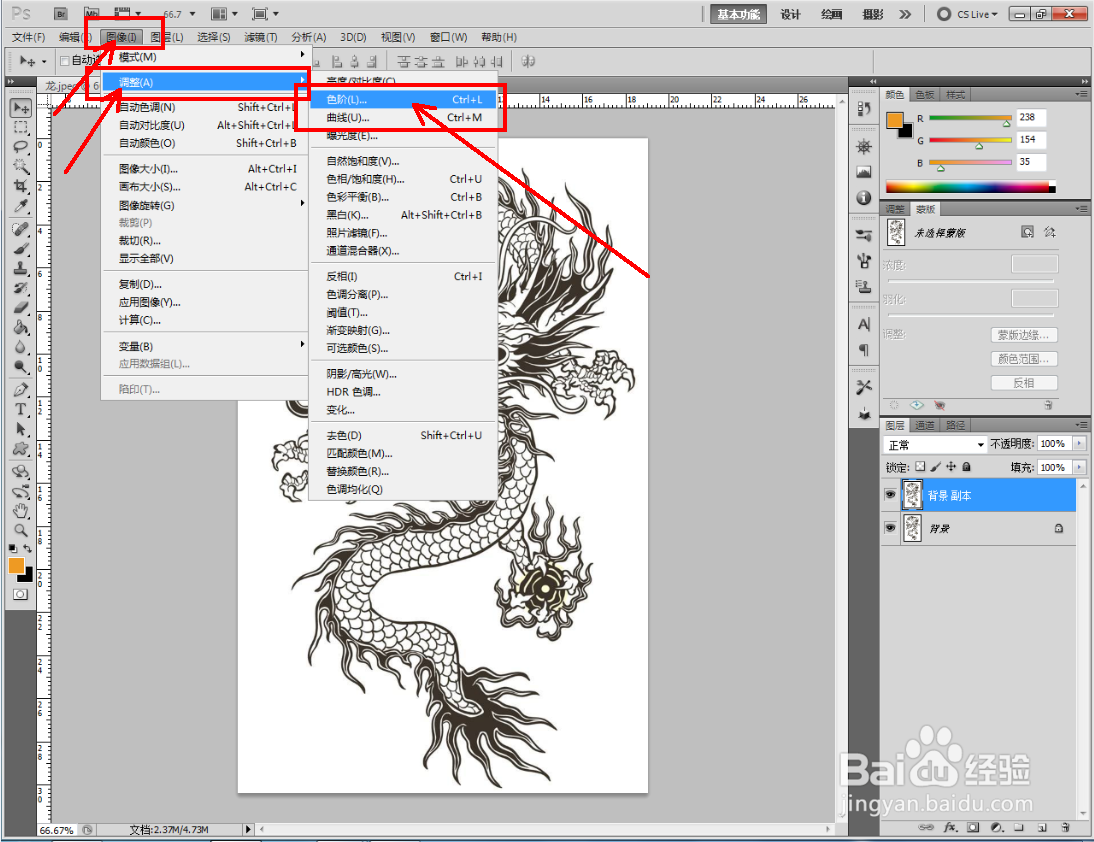

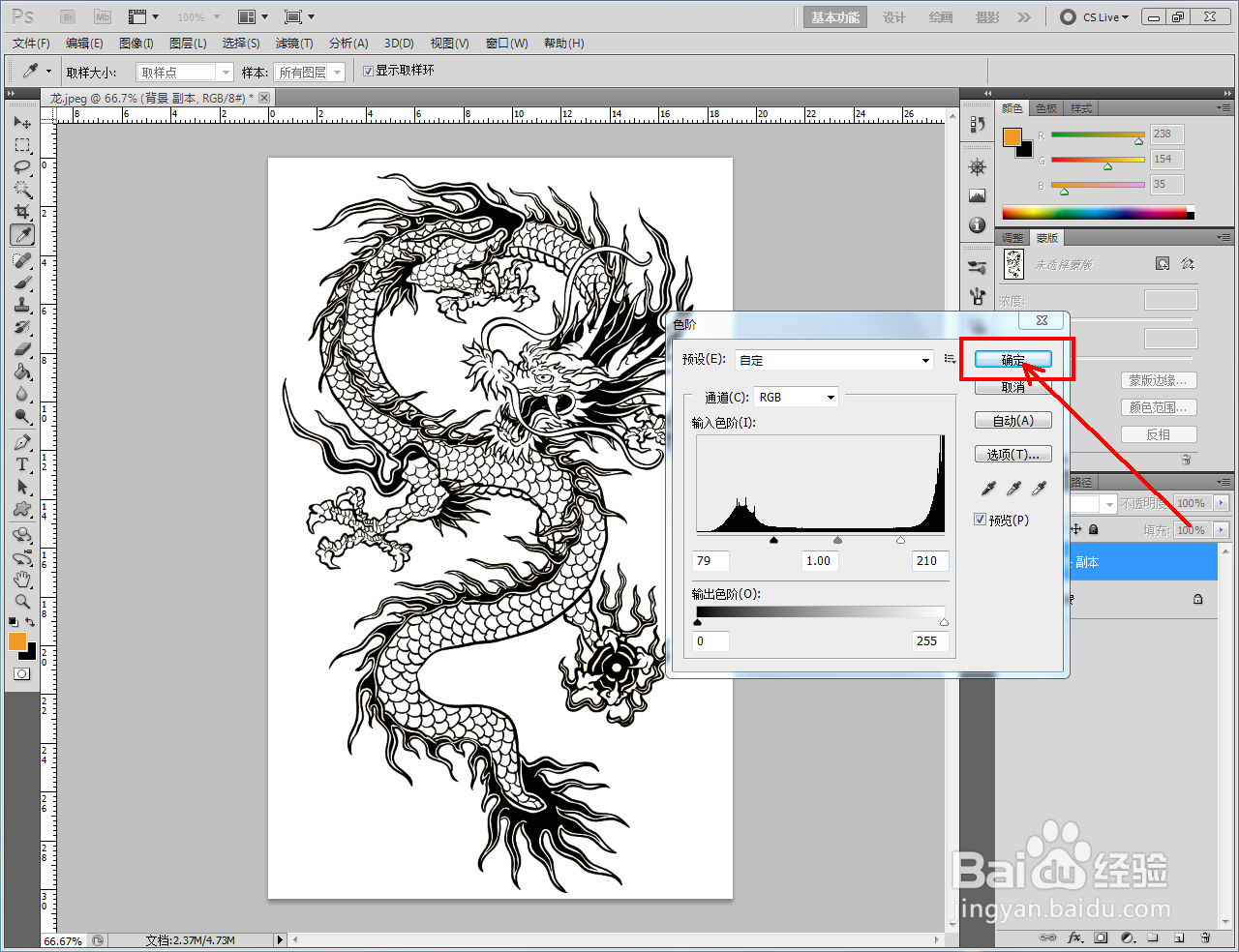

4、点击【滤镜】-【风格化】-【浮雕效果】,弹出浮雕效果滤镜设置栏,按图示设置好【角度】、【高度】和【数量】参数后,点击【确定】生成龙图腾浮雕即可。以上就是关于ps龙图腾浮雕制作方法的所有介绍。